Berichten op Apple's iPhone 5
SMS (Short Message Service) en MMS (Multimedia Message Service) zijn eenvoudige en effectieve manieren om informatie te delen met uw vrienden, familie en collega's. Met de Berichten-app op je iPhone 5 kun je deze functies gebruiken om gemakkelijk informatie en mediabestanden te delen, en er zijn veel verschillende elementen van de Berichten-app die je kunt leren gebruiken.
Berichten maken
Berichten verwijderen
Afbeeldingen en video's (MMS)
Instellingen wijzigen voor de berichten-app
Tekstberichten van een contactpersoon blokkeren
Controleer wanneer een bericht is verzonden
Het Emoji-toetsenbord toevoegen
Berichten maken
Stuur een SMS-bericht naar een enkele persoon
Stap 1: Open de Berichten- app.
Stap 2: klik op het pictogram Opstellen in de rechterbovenhoek van het scherm.

Stap 3: Typ de naam van de contactpersoon of een telefoonnummer in het veld Aan boven aan het scherm.
Stap 4: Voer de inhoud van het sms-bericht in het berichtveld in en tik vervolgens op de knop Verzenden .
Stuur een sms naar een groep mensen
Stap 1: Open de Berichten- app.
Stap 2: klik op het pictogram Opstellen in de rechterbovenhoek van het scherm.
Stap 3: Typ de naam van de contactpersoon of een telefoonnummer in het veld Aan boven aan het scherm.
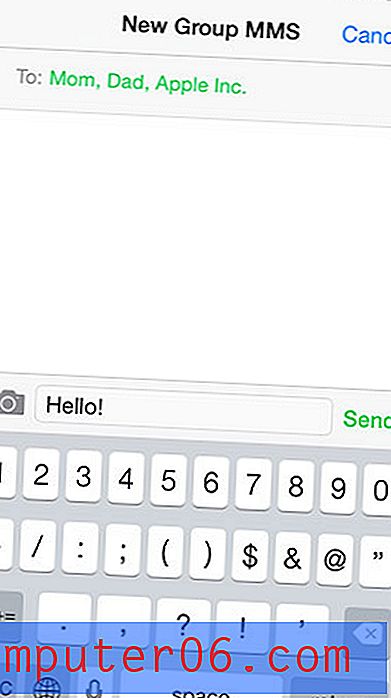
Stap 4: Herhaal stap 3 voor elke extra persoon aan wie u uw bericht wilt sturen.
Stap 4: Voer de inhoud van het sms-bericht in het berichtveld in en tik vervolgens op de knop Verzenden .
Berichten verwijderen
Verwijder een enkel SMS-bericht
Stap 1: open de Berichten- app.
Stap 2: Selecteer het sms-gesprek met het bericht dat u wilt verwijderen.
Stap 3: Blijf het bericht aanraken dat u wilt verwijderen.
Stap 4: Selecteer de optie Meer . Merk op dat er een vinkje moet staan aan de linkerkant van het bericht dat u wilt verwijderen.
Stap 5: Tik op het prullenbakpictogram linksonder op het scherm.
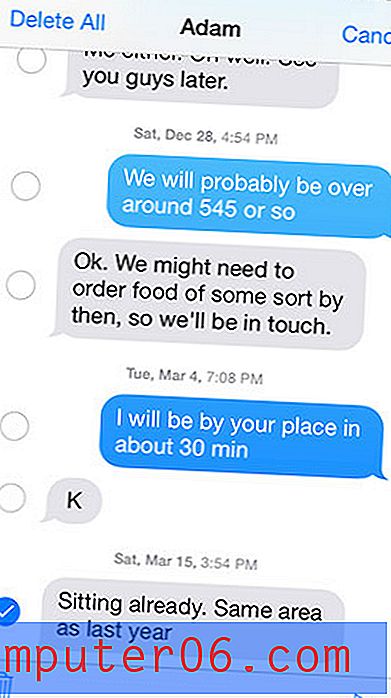
Stap 6: Raak de knop Bericht verwijderen aan .
Verwijder een volledig tekstberichtgesprek
Stap 1: Open de Berichten- app.
Stap 2: Tik op de knop Bewerken in de linkerbovenhoek van het scherm.
Stap 3: Raak de rode cirkel links van het gesprek aan dat je wilt verwijderen.
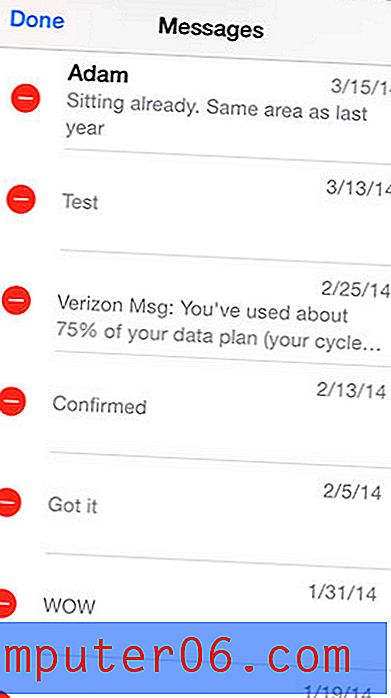
Stap 4: Raak de knop Verwijderen aan .
Afbeeldingen en video's (MMS)
Stuur een foto of video naar één persoon
Stap 1: Open de app Foto's .
Stap 2: Selecteer het album met de foto of video die u wilt verzenden.
Stap 3: Tik op het miniatuurpictogram van het bestand dat u wilt verzenden.
Stap 4: Raak het pictogram Delen aan in de linkerbenedenhoek van het scherm.

Stap 5: Raak het berichtpictogram aan.
Stap 6: Voer de naam of het telefoonnummer van de contactpersoon in in het veld Aan bovenaan het scherm.
Stap 7: Raak de knop Verzenden aan .
Stuur een foto of video naar een groep mensen
Stuur een foto of video naar één persoon
Stap 1: Open de app Foto's .
Stap 2: Selecteer het album met de foto of video die u wilt verzenden.
Stap 3: Tik op het miniatuurpictogram van het bestand dat u wilt verzenden.
Stap 4: Raak het pictogram Delen aan in de linkerbenedenhoek van het scherm.
Stap 5: Raak het berichtpictogram aan.
Stap 6: Voer de naam of het telefoonnummer van de contactpersoon in in het veld Aan bovenaan het scherm.
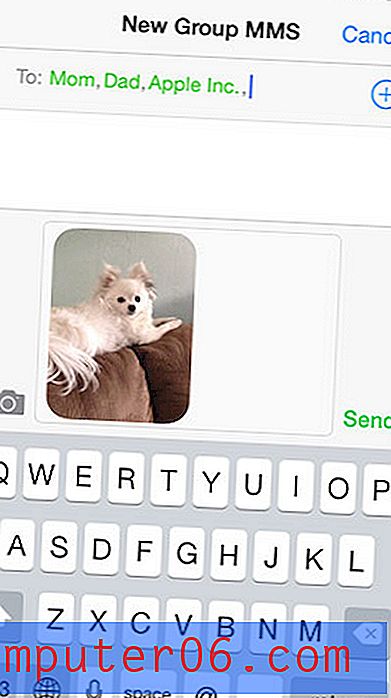
Stap 7: Herhaal stap 6 voor elke extra persoon naar wie u de foto of video wilt verzenden.
Stap 8: Raak de knop Verzenden aan .
Instellingen wijzigen voor de berichten-app
Stap 1: Tik op het pictogram Instellingen op het startscherm.
Stap 2: Scroll naar beneden en selecteer de optie Bericht .
Stap 3: Maak aanpassingen aan een van de opties op dit scherm.
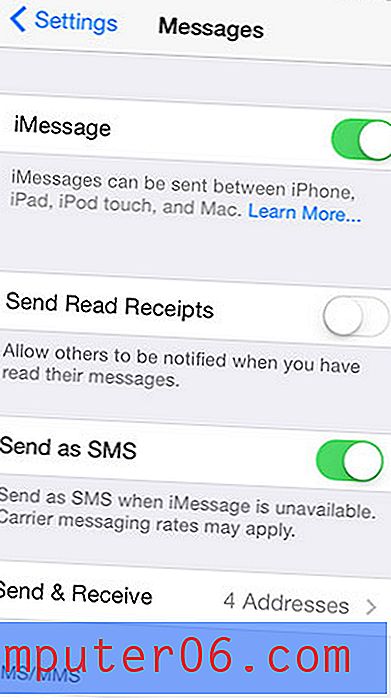
Tekstberichten van een contactpersoon blokkeren
Stap 1: Open de Berichten- app.
Stap 2: Selecteer het contact of telefoonnummer dat u wilt blokkeren.
Stap 3: Raak de contactknop aan in de rechterbovenhoek van het scherm.
Stap 4: Tik op het " i " -pictogram rechts van het menu.
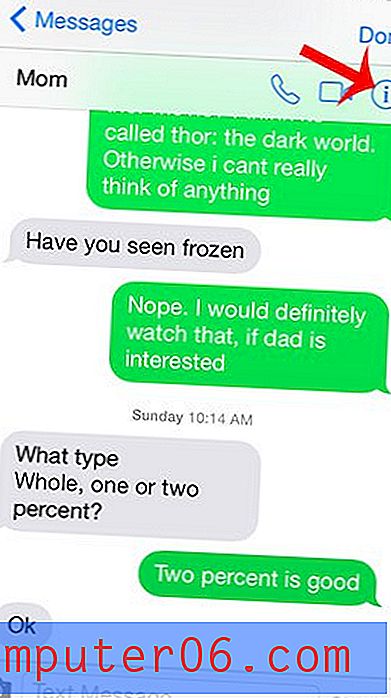
Stap 5: Blader naar de onderkant van het scherm en raak vervolgens de optie Deze beller blokkeren aan.
Zie hoe laat een bericht is verzonden
Stap 1: Open de Berichten- app.
Stap 2: Selecteer het gesprek met het bericht dat u wilt bekijken.
Stap 3: zoek het bericht, veeg naar links en houd vast. De tijd wordt aan de rechterkant van het scherm weergegeven.
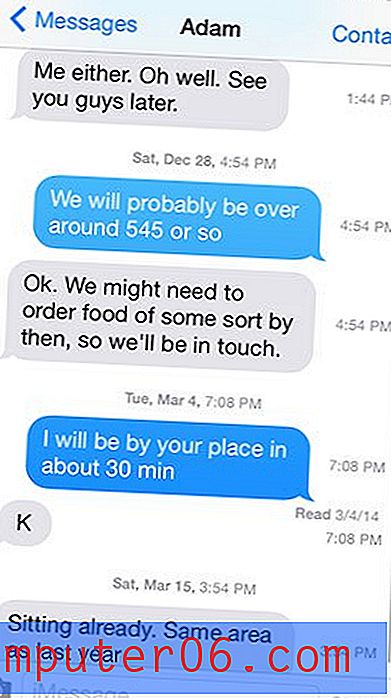
Het Emoji-toetsenbord toevoegen
Stap 1: Tik op het pictogram Instellingen op het startscherm.
Stap 2: Scroll naar beneden en selecteer de optie Algemeen .
Stap 3: Scroll naar beneden en selecteer de toetsenbordoptie .
Stap 4: Raak de toets Toetsenborden aan .
Stap 5: Raak de knop Nieuw toetsenbord toevoegen aan .
Stap 6: Scroll naar beneden en selecteer de Emoji- optie.
Je kunt het emoji-toetsenbord gebruiken door het wereldbolpictogram links van de spatiebalk op het toetsenbord in de berichten-app aan te raken.

Wil je liever geen meldingsgeluid hebben wanneer je een nieuw sms-bericht ontvangt? Dit artikel leert je hoe.



